WPS演示中超链接及目录幻灯片的使用技巧?PowerPoint2016怎么设置超链接前后颜色?
WPS演示中超链接及目录幻灯片的使用技巧?
1、选择需要使用超链接的内容或者图片,右键,选择“超链接”
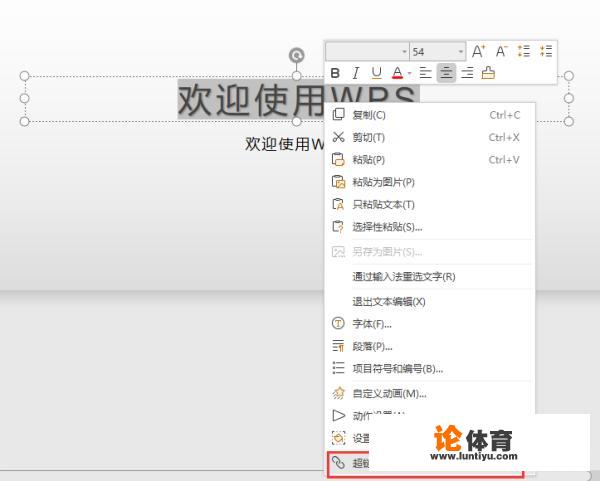
2、在弹出的界面选择需要链接的文件或者幻灯片~
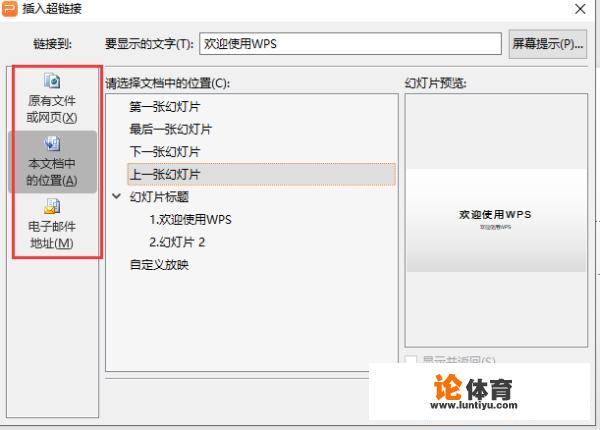
扩展资料:
WPS Office是由金山软件股份有限公司自主研发的一款办公软件套装,可以实现办公软件最常用的文字、表格、演示,PDF阅读等多种功能。具有内存占用低、运行速度快、云功能多、强大插件平台支持、免费提供海量在线存储空间及文档模板的优点。
PowerPoint2016怎么设置超链接前后颜色?
PPT改变超链接点击前后的颜色的具体操作步骤如下:
1、首先在ppt文件中用鼠标选中需要进行操作的的超链接,然后在此页面点击上方“视图”选项卡中的“幻灯片母版”选项。
2、然后会新弹出来一个选项卡,在此选项卡中点击“颜色”选项。
3、接着在弹出来的对话框中单击“新建主题颜色”选项。
4、接着在此对话框中点击“超链接”后方的下拉标志来进行选择要设置成的颜色。
5、然后再点击下方的“已访问的超链接”后方的下拉菜单标志设置想要的颜色,设置完毕之后,按住键盘上的“ENTER”键就完成了。
0
